3D ソリッドのエッジのフィレット
FilletEdges コマンドを使用して、3D ソリッド オブジェクトに丸みのあるエッジを作成します。指定した面の指定したエッジまたはすべてのエッジにフィレットを適用し、フィレット半径を指定できます。
指定したエッジにフィレットを適用するには、次のいずれかの方法を使用します。
- エッジを 1 つずつ指定します
- フィレットされた既存のエッジに正接するエッジを指定します
単一の面または複数の面のすべてのエッジにフィレットを適用するには、次のいずれかの方法を使用します。
- 面境界の内側の点を指定します。
- 面のエッジを指定してすべてのエッジにフィレットを適用します。任意のエッジで、隣接する面の 1 つを指定できます。
3D ソリッドのエッジをフィレットするには:
- ソリッド(Solids) > ソリッド編集(Solid Editing) > エッジをフィレット(Fillet edges)をクリックします(または FilletEdges と入力します)。
- 半径(Radius)オプションを指定します。
- フィレット円弧の半径を指定します。
- 3D ソリッドのエッジを指定して、Enter キーを押します。
エッジが指定の半径でフィレットされます。
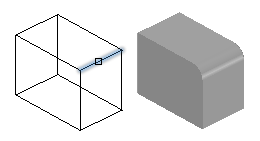
チェーン(Chain)オプションを使用して 3D ソリッドの複数のエッジをフィレットするには:
- ソリッド(Solids) > ソリッド編集(Solid Editing) > エッジをフィレット(Fillet edges)をクリックします(または FilletEdges と入力します)。
- 半径(Radius)オプションを指定します。
- フィレット円弧の半径を指定します。
- チェーン(Chain)オプションを指定します。
- 3D ソリッドの既存のフィレットに正接するエッジを指定します。
フィレットに正接するすべてのエッジがハイライトされます。
- Enter キーを押します。
ハイライトされているすべてのエッジが指定の半径でフィレットされます。

ループ(Loop)オプションを使用して面のすべてのエッジをフィレットするには:
- ソリッド(Solids) > ソリッド編集(Solid Editing) > エッジをフィレット(Fillet edges)をクリックします(または FilletEdges と入力します)。
- 半径(Radius)オプションを指定します。
- フィレット円弧の半径を指定します。
- ループ(Loop)オプションを指定します。
- ループ エッジを指定します。
エッジに隣接する面がハイライトされます。
- 同意する(Accept)オプションを指定して現在の面の選択を確認するか、次へ(Next)を指定して次の面を指定します。
面のエッジが指定の半径でフィレットされます。
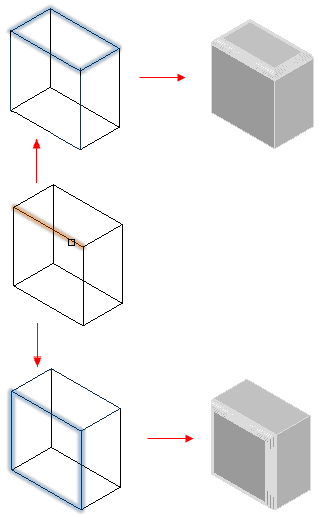
面(Face)オプションを使用して、指定した面のすべてのエッジをフィレットするには:
- ソリッド(Solids) > ソリッド編集(Solid Editing) > エッジをフィレット(Fillet edges)をクリックします(または FilletEdges と入力します)。
- 半径(Radius)オプションを指定します。
- フィレット円弧の半径を指定します。
- 面(Face)オプションを指定します。
- フィレットするエッジを持つ面を指定します。
指定した面のすべてのエッジが指定の半径でフィレットされます。

コマンド: FilletEdges
メニュー: ソリッド(Solids) > ソリッド編集(Solid Editing) > エッジをフィレット(Fillet Edges)